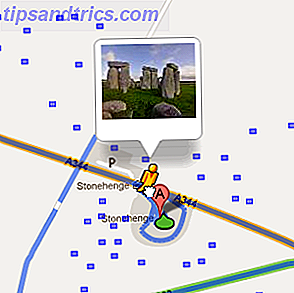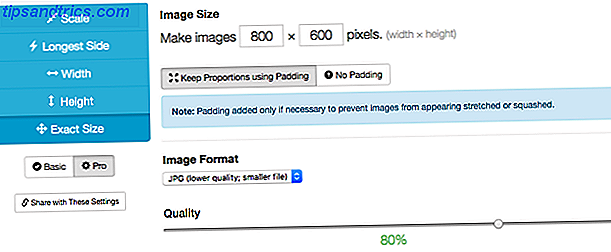Obwohl viele Leute (einige widerwillig) auf Windows 10 umgestiegen sind, bevorzugen einige immer noch die Art, wie Windows 7 funktioniert. Glücklicherweise ist es nicht schwer, Windows 10 mehr wie Windows 7 aussehen zu lassen. Wie man Windows 10 mehr wie Windows 7 aussehen lässt. Wie Windows 10 mehr wie Windows 7 aussehen lässt. Windows 10 führte viele aktualisierte ein und das visuelle Design wurde nicht verschont. Wenn Sie die Ästhetik von Windows 7 bevorzugen, zeigen wir Ihnen die Schritte, die Sie unternehmen müssen, um die Benutzeroberfläche nachzuahmen. Lesen Sie mehr, und Sie können sogar einige der am besten verlorenen Funktionen zurückholen 7 Windows-Funktionen, die Sie wiederherstellen können 7 Windows-Funktionen, die Sie wiederherstellen können Einige beliebte Funktionen von Windows sind jetzt veraltet und nicht mehr Teil von Windows. Wenn eine Funktion, die Sie geliebt haben, einfach verschwunden ist, können Sie sie wie folgt wiederherstellen oder ersetzen. Lesen Sie mehr mit einigen Problemumgehungen.
Da Windows selbst keine Optionen für die meisten dieser Optimierungen bietet, bleiben Sie bei den Optionen von Drittanbietern stecken. Aber seltsamerweise können Sie in Windows 10 den Old-School-Lautstärkeregler von Windows 7 aktivieren, ohne etwas zu installieren.
Sie müssen die Registrierung öffnen, um diese Optimierung durchzuführen. Denken Sie daran, dass das Herumspielen in der Registry Ihr System beschädigen kann. Wie Sie nicht versehentlich die Windows-Registrierung vermasseln Wie Sie nicht versehentlich die Windows-Registrierung vermasseln Mit der Windows-Registrierung arbeiten? Beachten Sie diese Tipps, und Sie werden wahrscheinlich weniger dauerhafte Schäden an Ihrem PC verursachen. Lesen Sie mehr, beachten Sie also die Anweisungen. Geben Sie regedit in das Startmenü ein, akzeptieren Sie die Administratoraufforderungen und starten Sie das Tool, um loszulegen.
Benutze den Baum in der linken Seitenleiste, um zum folgenden Ort zu gelangen:
HKEY_LOCAL_MACHINE\SOFTWARE\Microsoft\Windows NT\CurrentVersion Sobald Sie hier sind, klicken Sie mit der rechten Maustaste auf den CurrentVersion- Ordner in der linken Seitenleiste. Wählen Sie Neu> Schlüssel . Gib ihm den Namen MTCUVC .
Klicken Sie nun mit der rechten Maustaste auf den neuen MTCUVC- Schlüssel, den Sie gerade erstellt haben, und wählen Sie Neu> DWORD (32-Bit) Value . Nennen Sie diese EnableMtcUvc und belassen Sie ihren Wert bei 0 . Das ist alles, was Sie tun müssen - schließen Sie das Registrierungs-Editor-Fenster jetzt. Wenn Sie auf das Lautstärkesymbol in der Taskleiste klicken, werden Sie feststellen, dass es sich jetzt um das ältere Stilfenster handelt.
Um diese Änderung rückgängig zu machen, kehren Sie einfach zu dieser Registrierungsstelle zurück und löschen den EnableMtcUvc- Wert.
Beachten Sie, dass Sie, wenn Sie das alte Volume-Panel nicht wirklich lieben, bei der neuen Version bleiben sollten. Mit dem Windows 10-Lautstärkeregler können Sie problemlos Ausgänge wechseln, ohne in ein Menü einzutauchen. Dies ist effizienter. Außerdem fügt es sich harmonischer in die Ästhetik von Windows 10 ein.
Welchen Lautstärkeregler bevorzugen Sie? Haben Sie andere Teile von Windows 10 optimiert, um Windows 7 ähnlicher zu machen? Lass uns wissen, was dir in den Kommentaren besser gefällt!
Bildquelle: paulion / Depositphotos